Joskus, kun kuvaat videoita oletusasetuksina pystysuunnassa, saatat joutua muokkaamaan ja kiertämään videoita Macilla. Alkuperäisen valinnan tulisi olla iMovie, joka on ilmaiseksi esiasennettu tehokas työkalu. Ja voit löytää myös muita vaihtoehtoisia iMovie-ohjelmia, joilla on erilaiset vaatimukset. Opi vain lisätietoja artikkelista.
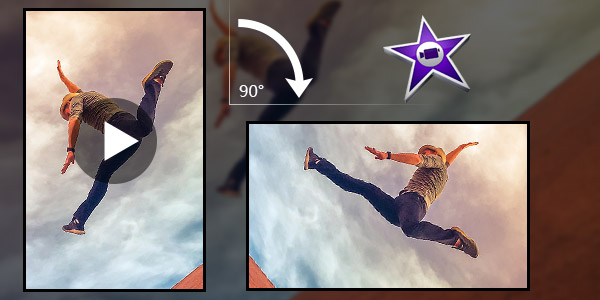
iMovien pitäisi olla Macin suosituin videonmuokkausohjelma. Voit kiertää videoleikkeitä iMoviessa helposti. Löydät vaiheet videoleikkeiden kiertämiseksi iMovien avulla.
Vaihe 1 Tuo videotiedosto kiertäväksi iMovie-sovelluksessa
Voit vetää n-pudottaa videotiedoston iMovieen tai valita videoleikkeet, jos se on jo tuotu. Valitse koko videoleike kiertäväksi iMovie-ohjelmassa.
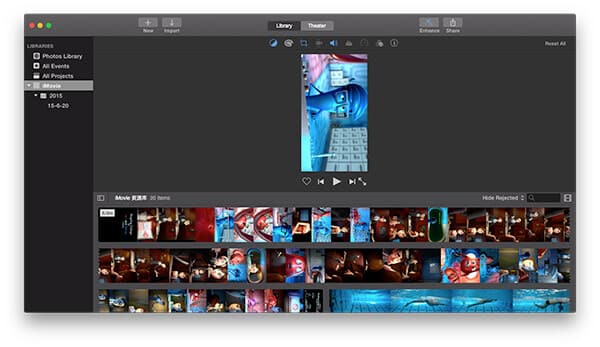
Vaihe 2 Kierrä videoleikettä iMovien avulla
Voit napsauttaa "rajaus" -valikkoa ja sitten kiertää videoleikkeitä iMovissa säätämällä "Kierrä leikettä vastapäivään" tai "Kierrä leikettä myötäpäivään".
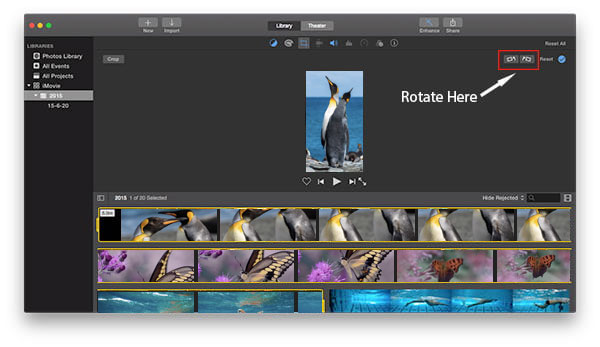
Vaihe 3 Tallenna kierretty video iMovie-sovellukseen
Kun kierrät videota iMovie-sovelluksessa vaatimuksillesi, voit tallentaa videotiedoston valitsemalla Nollaa-vaihtoehdon.
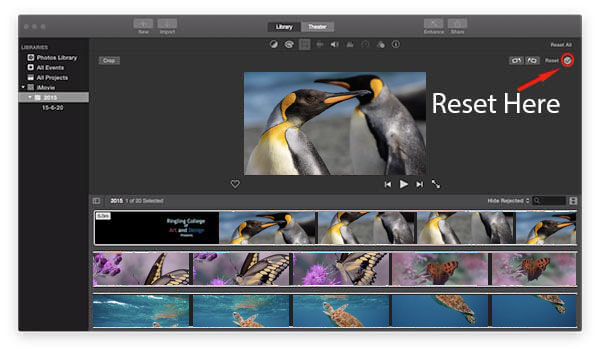
Jos haluat vain paremman esikatselukokemuksen ilman mitään muuta muokkausta, sinun ei tarvitse kääntää videota iMovie-ohjelmassa. Kierrä sen sijaan videota QuickTimessa.
Vaihe 1 Lisää videotiedosto QuickTime Playeriin.
Vaihe 2 Valitse Näytä-valikossa Näytä leikkeet. Kun tiedosto on valittu, videoleike on keltainen.
Vaihe 3 Kierrä videota vasemmalle tai oikealle, ja sinun ei tarvitse sitten kiertää videota iMovie-ohjelmassa, jotta voit saada paremman esikatselukokemuksen.
Kun joudut kääntämään videota iMovie-ohjelmassa 90 astetta tai 180 astetta, sinulla ei ehkä ole ongelmia. Mutta et voi kiertää videota iMovie-ohjelmassa 45 astetta tai tiettyä astetta. Mitä tulee tapaukseen, saatat joutua käyttämään muita iMovie-vaihtoehtoja videon kiertämiseen, kuten Final Cut Pro.
Lisätietoja tästä kiertää videota.
Voit tarkistaa video-opetusohjelman alla:

